Установка и настройка Ubuntu 20.04 Server

Ubuntu 20.04 Server Focal Fossa - новый релиз серверного дистрибутива Ubuntu LTS (с длительной поддержкой).
Минимальные системные требования для Ubuntu 20.04 server:
- 1 GHz CPU
- 512 MB RAM (system memory)
- 2.5 GB hard drive
Основные отличия Ubuntu 20.04 Server Live от Ubuntu 20.04 Desktop то, что в серверной версии не предусмотрено графическое окружение и программное обеспечение характерное для десктопных версий.
Установка Ubuntu 20.04 Server
Скачать установочный образ системы можна на оффсайте https://releases.ubuntu.com/20.04/ Записываем и начинаем установку.
Версия 20.04 получила новый установщик.
Выбираем Install Ubuntu Server
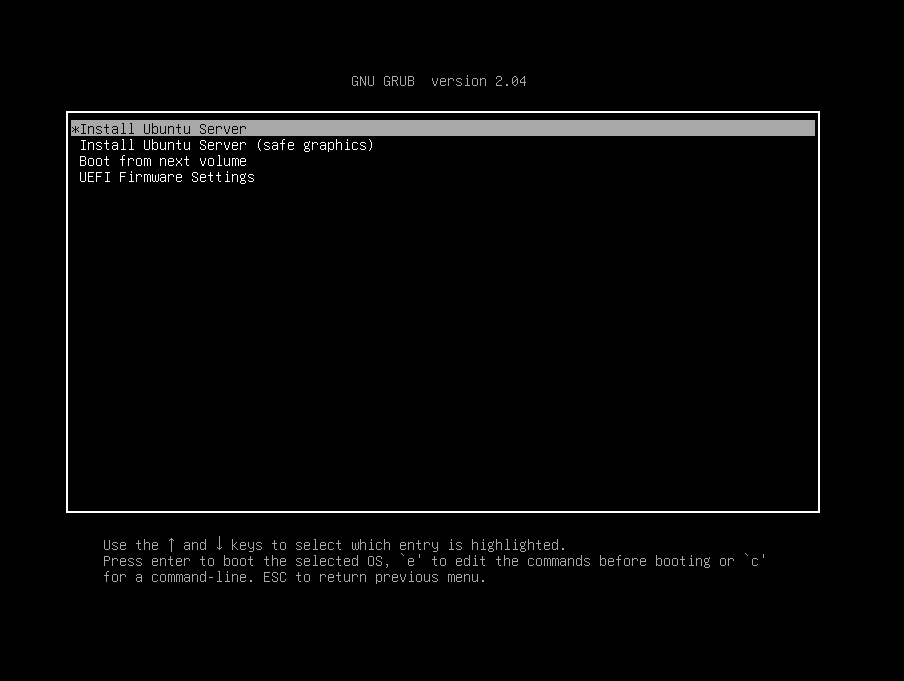
Выбираем язык
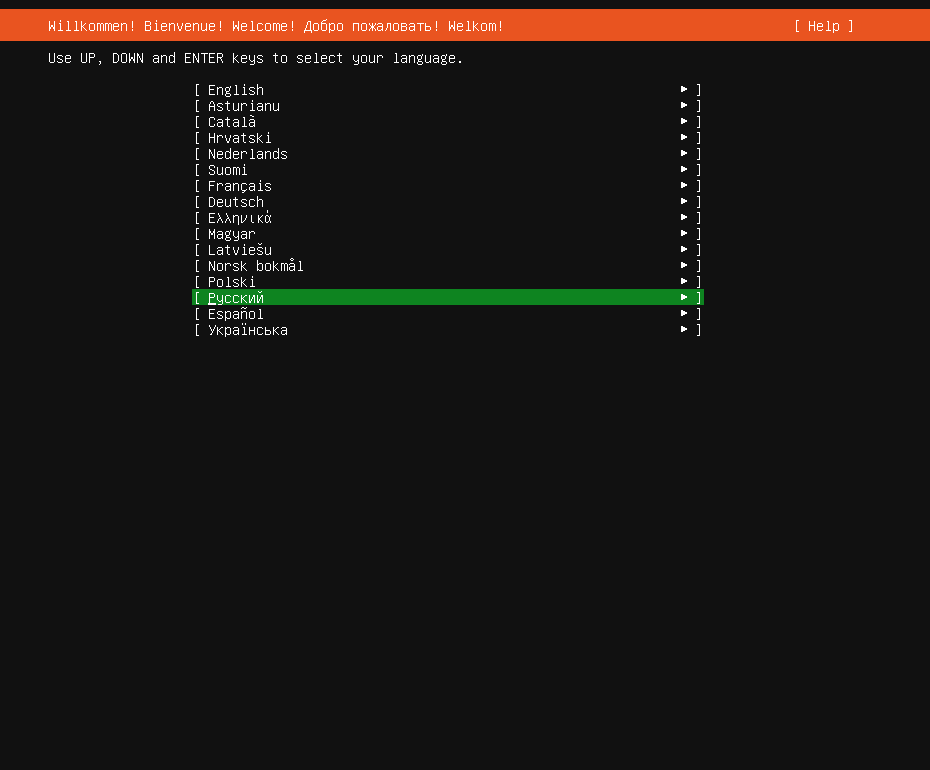
Меняем раскладку если необходимо
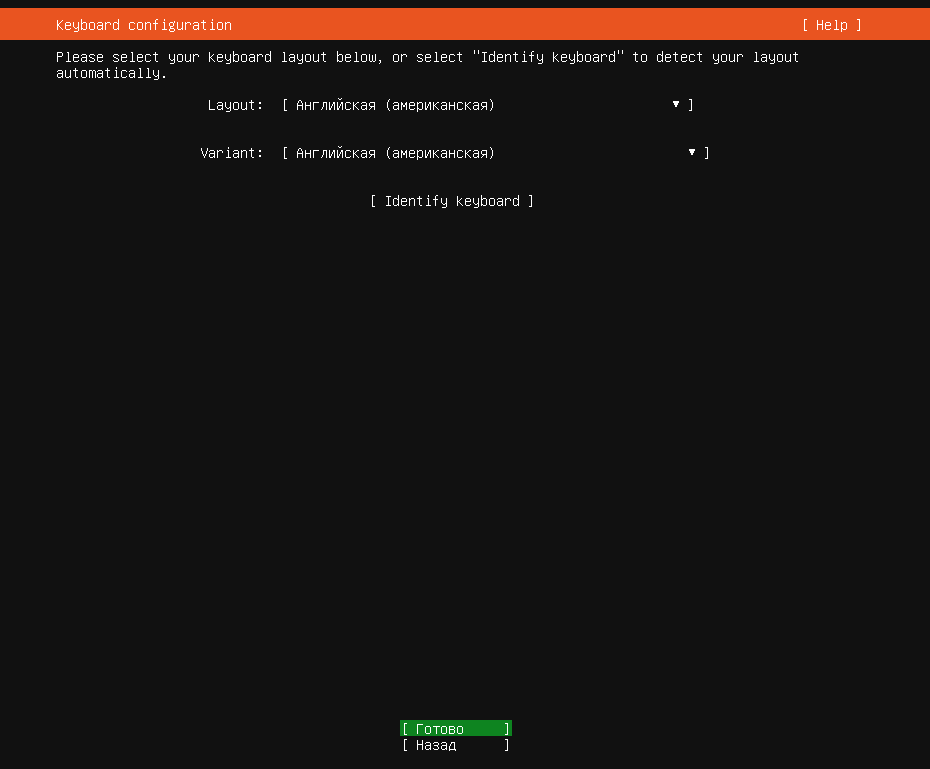
Настраиваем сеть. Есть два основных варианта:
- автоматическая настройка. DHCP.
- ручная настройка. Статический IP адрес.
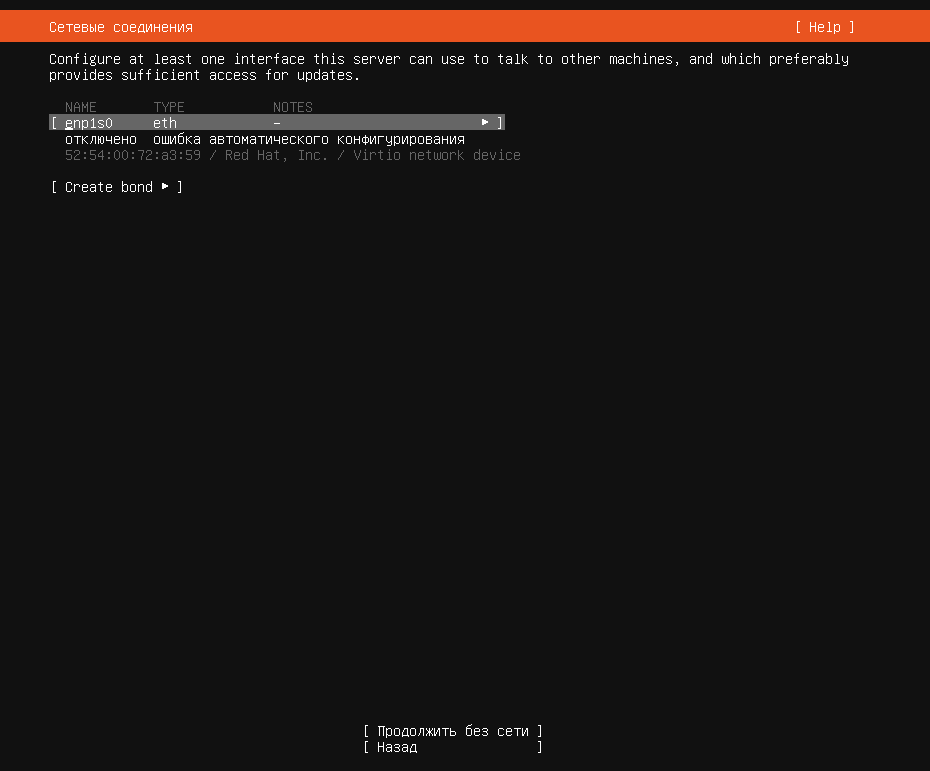
Автоматическая настройка.
Выбираем сетевой интерфейс, нажимаем Изменить IPv4 > Automatic (DHCP) > Сохранить > Готово
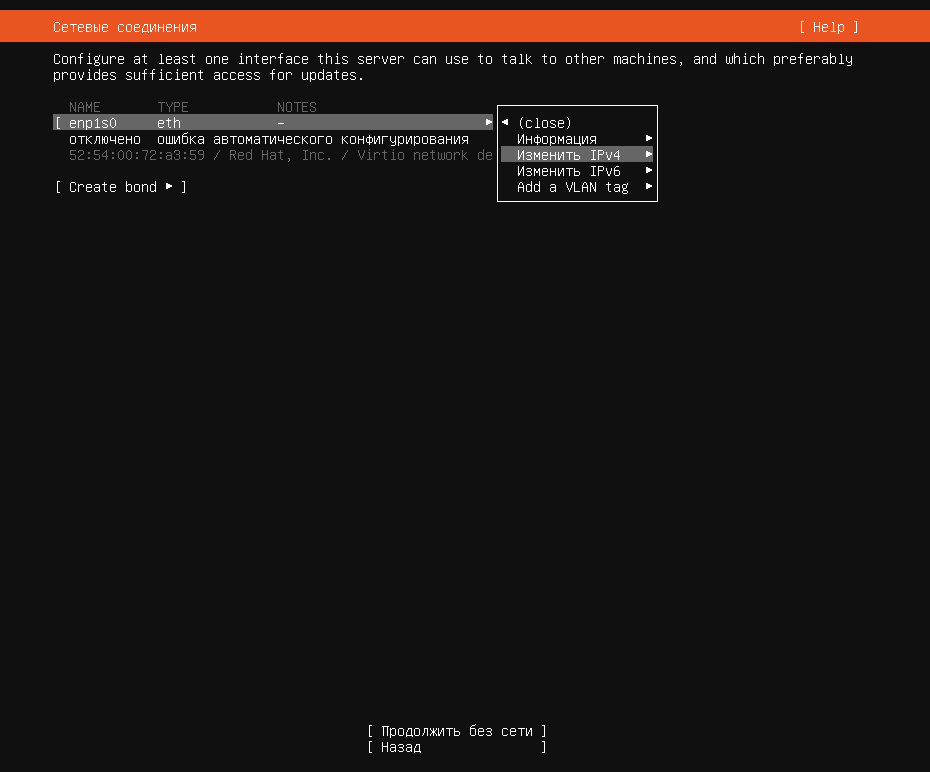
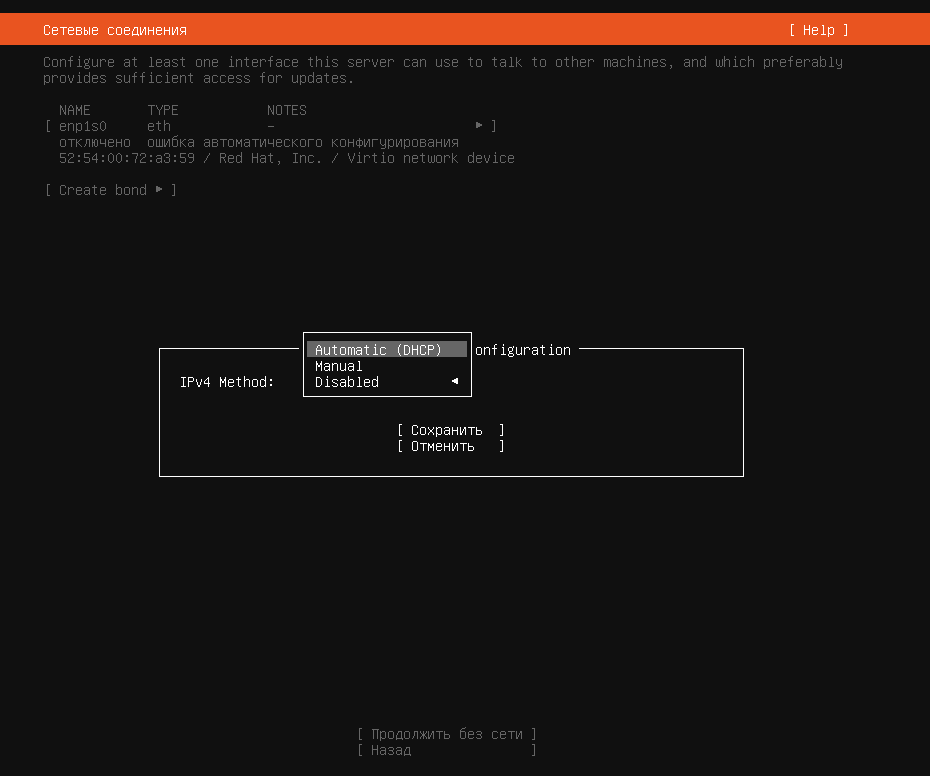
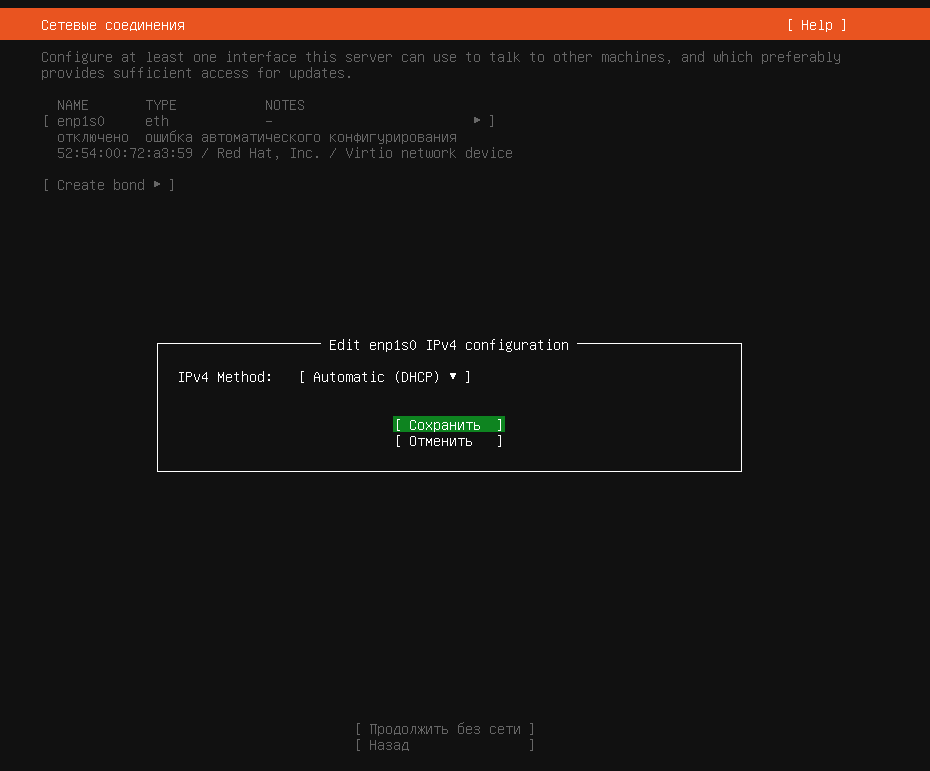
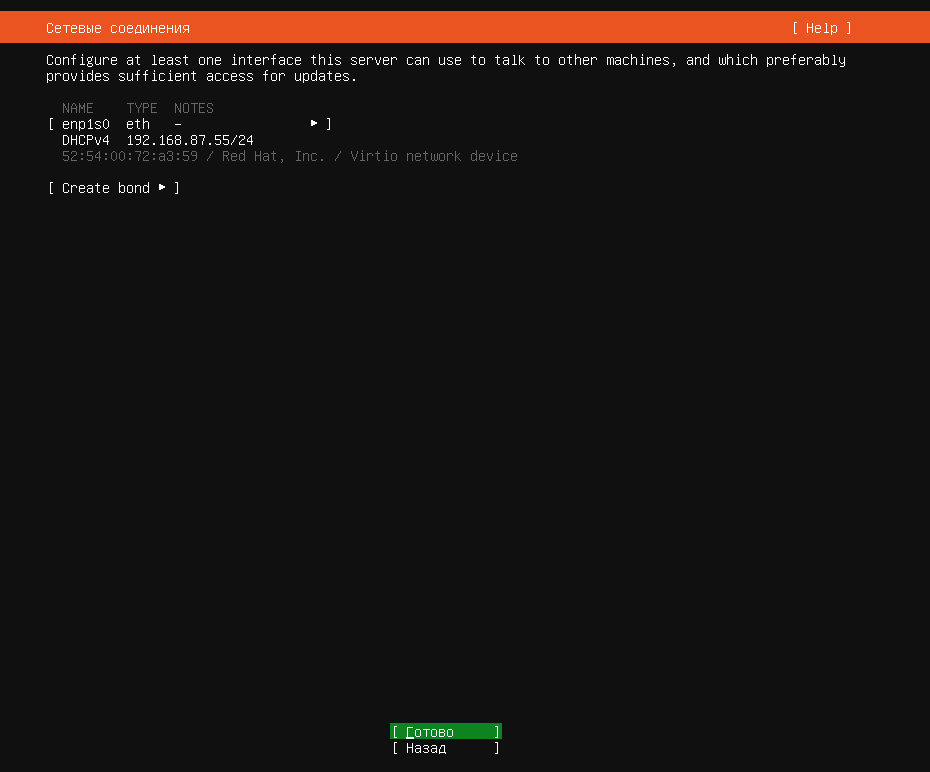
Ручная настройка Выбираем сетевой интерфейс, нажимаем Изменить IPv4 > Manual Вписываем необходимые сетевые настройки и нажимаем Сохранить
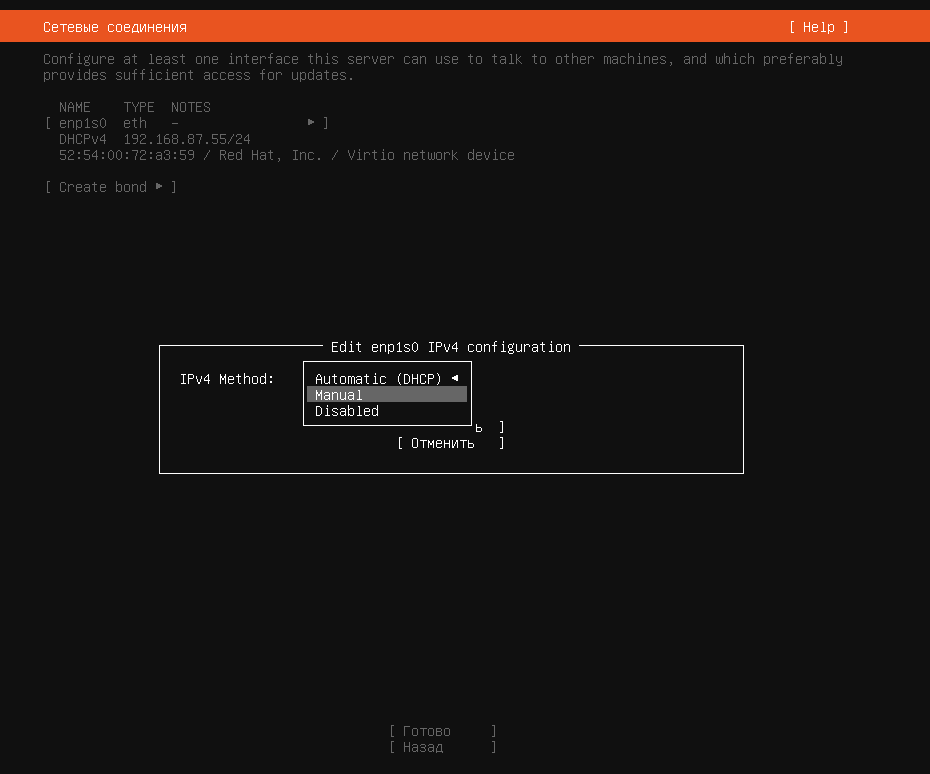
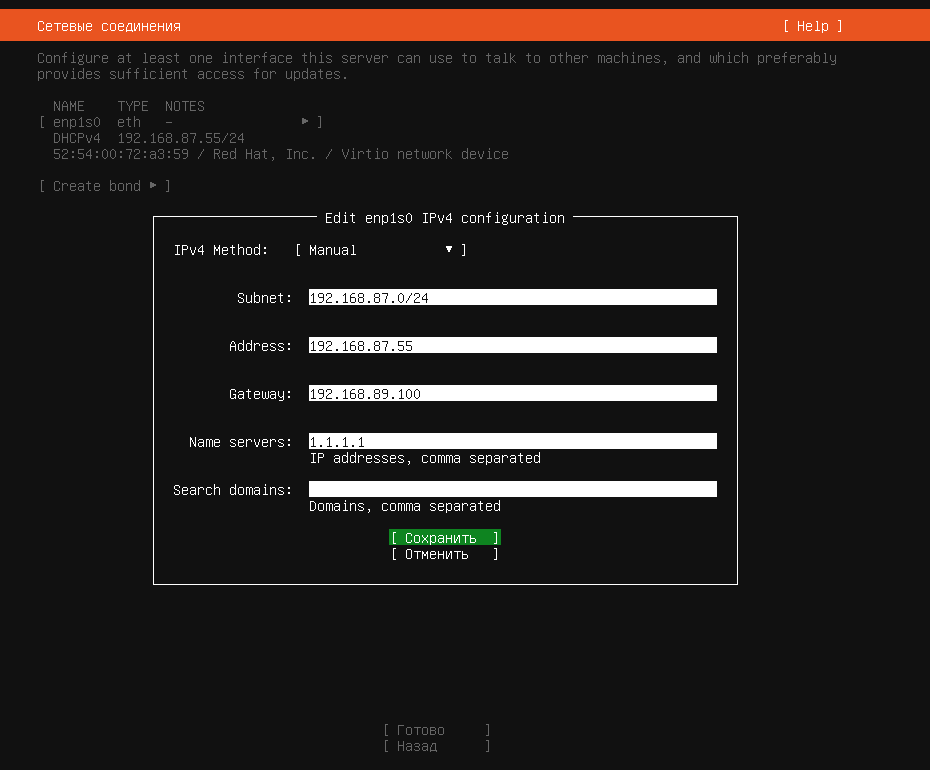
Настройка Proxy
Если не используется, просто нажимаем Готово
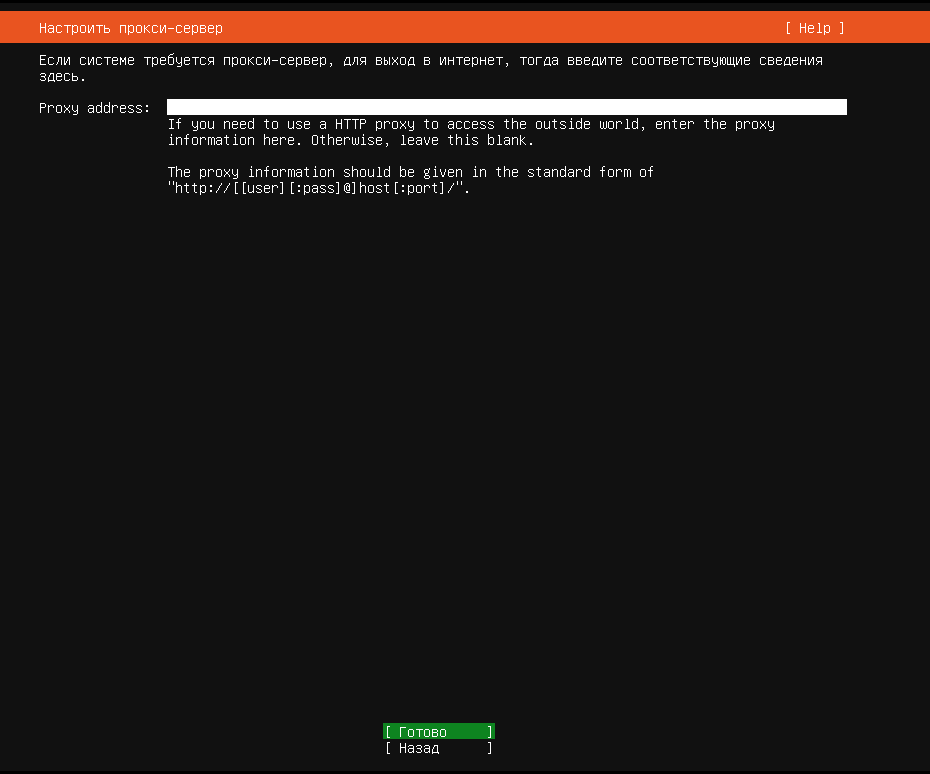
Настройка зеркала пакетов.
Можно изменить при желании, или оставить как есть.
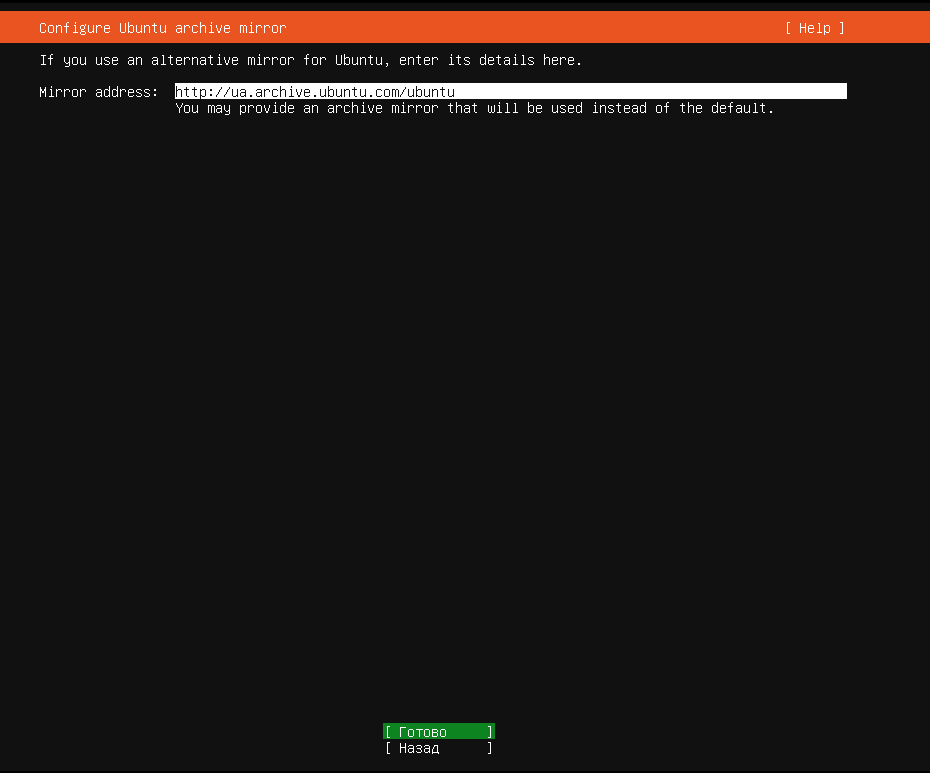
Разметка диска. Можно разметить двумя способами:
- Автоматически разметить весь диск.
- Вручную указать разделы и их размеры.
Автоматически. Выбираем Use an entire disk, указываем на какой диск будет производится установка, снимаем галочку Set up this disk as an LVM group и жмём Готово
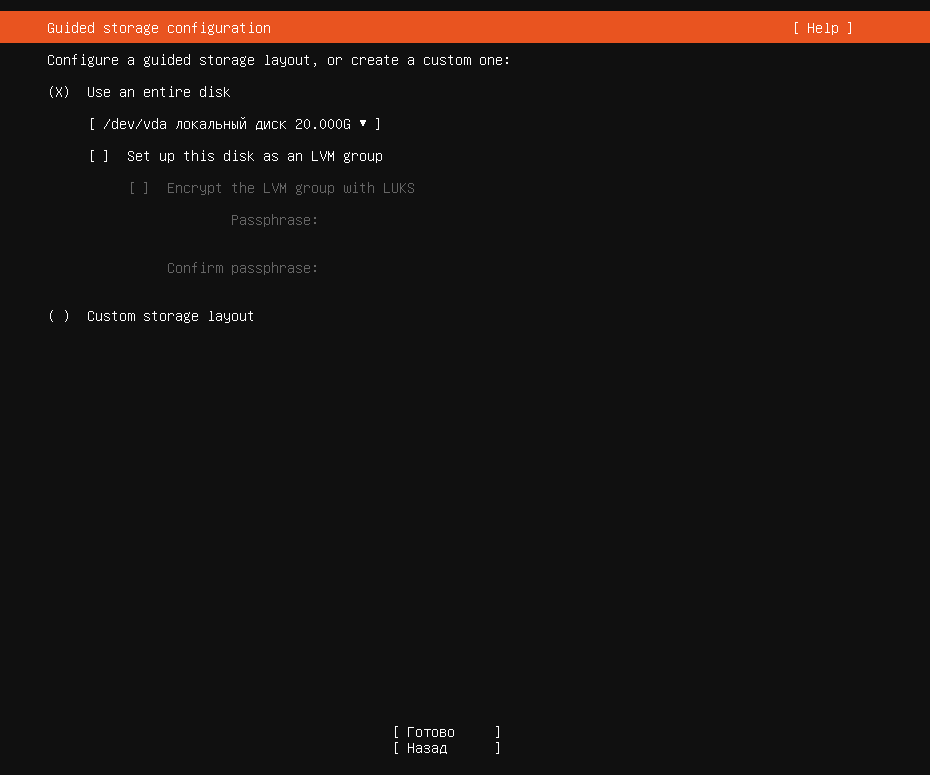
Ручная разметка.
Выбираем Custom storage layout > Готово
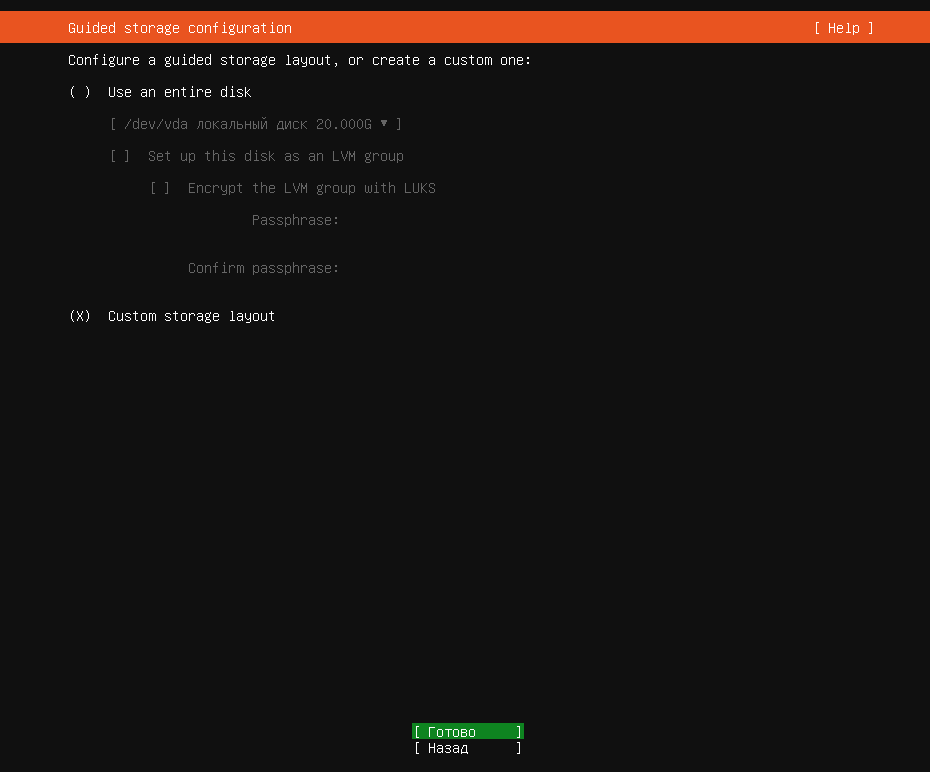
Выбираем из списка наш диск и выбираем Use As Boot Device
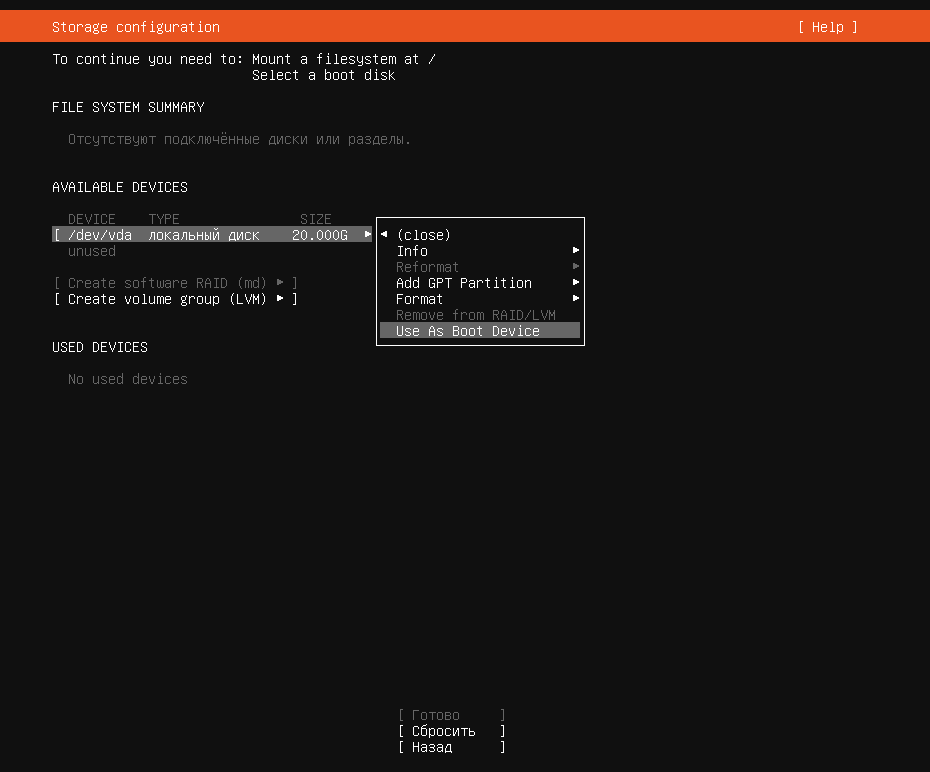
Дальше жмём на диске и выбираем пункт Add GPT Partition и делаем swap раздел
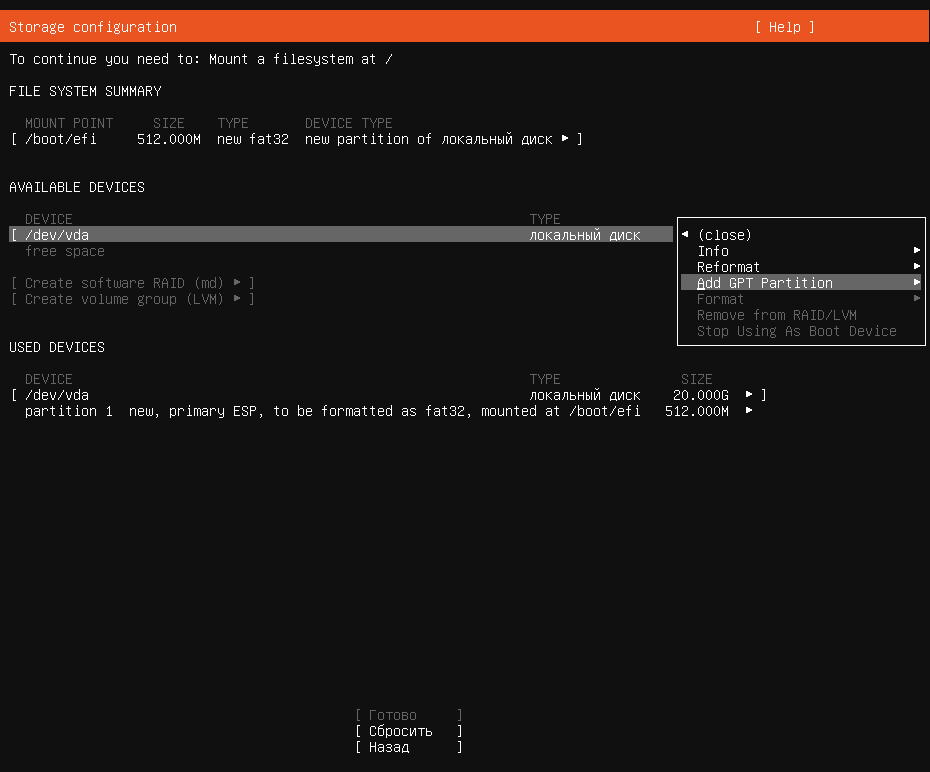
Указываем размер раздела, формат и жмём Создать
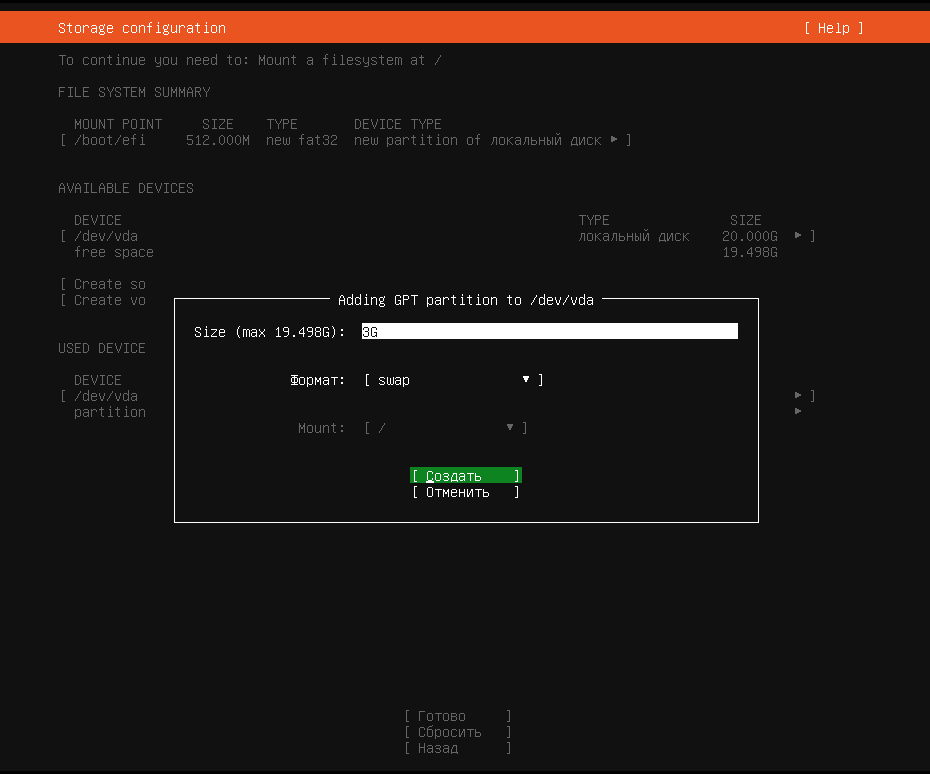
Ну и оставшееся место отдаю под рутовый раздел.
Add GPT Partition
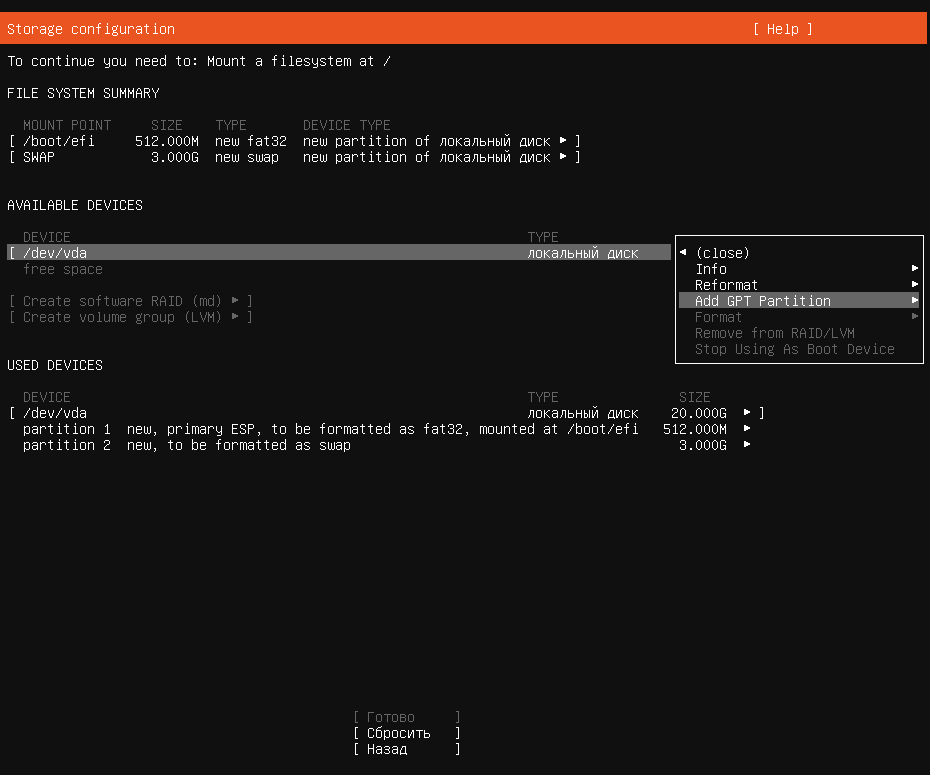
Выбираю размер, формат и указываю точку монтирования, потом Создать
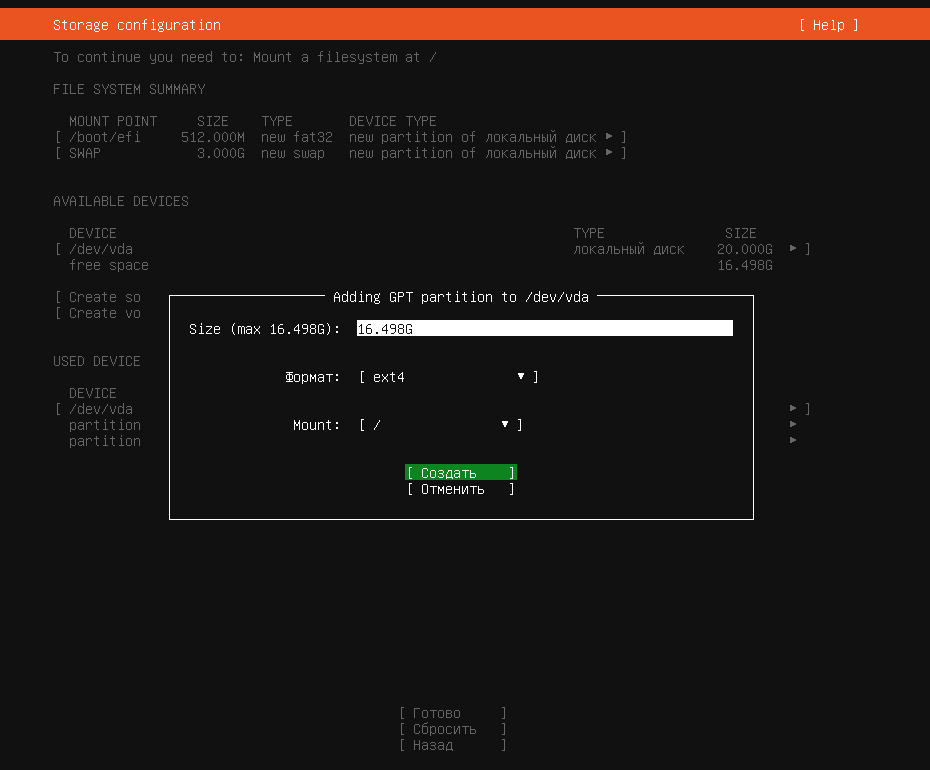
Если таблица разделов устраивает, жмём Готово
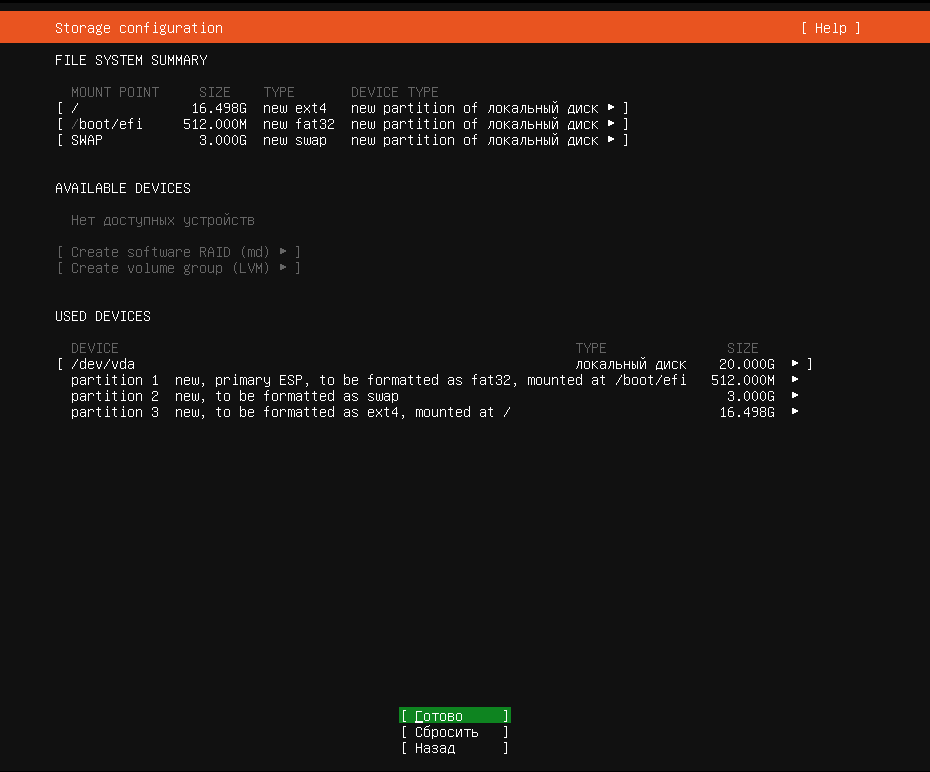
Соглашаемся
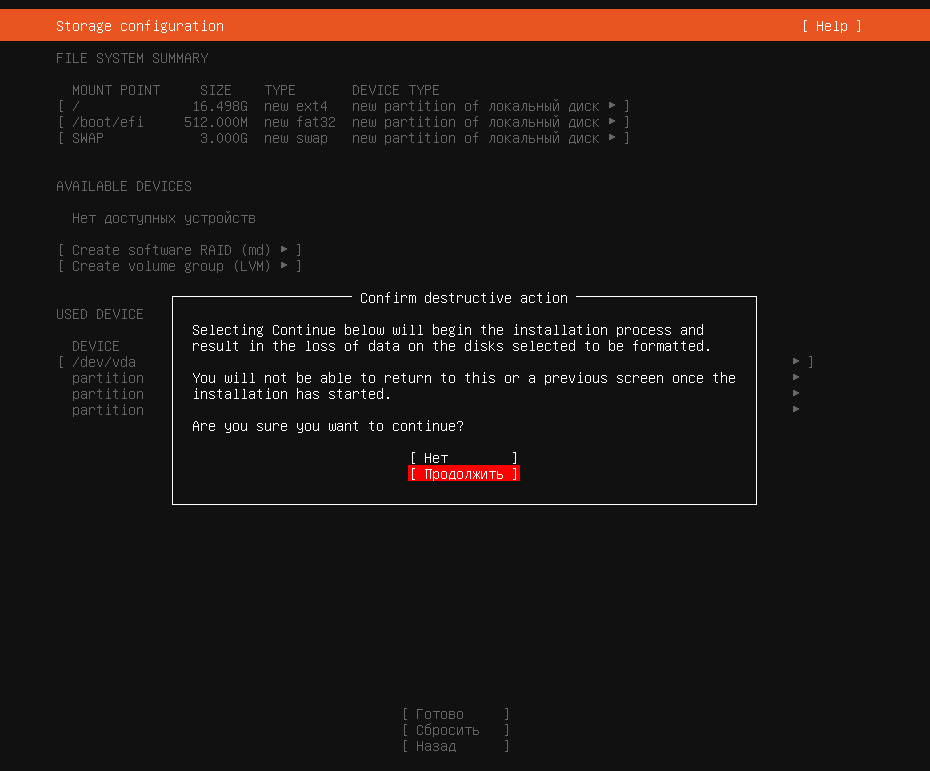
Настройка профиля.
Прописываем имя нового пользователя, хостнейм и пароль.
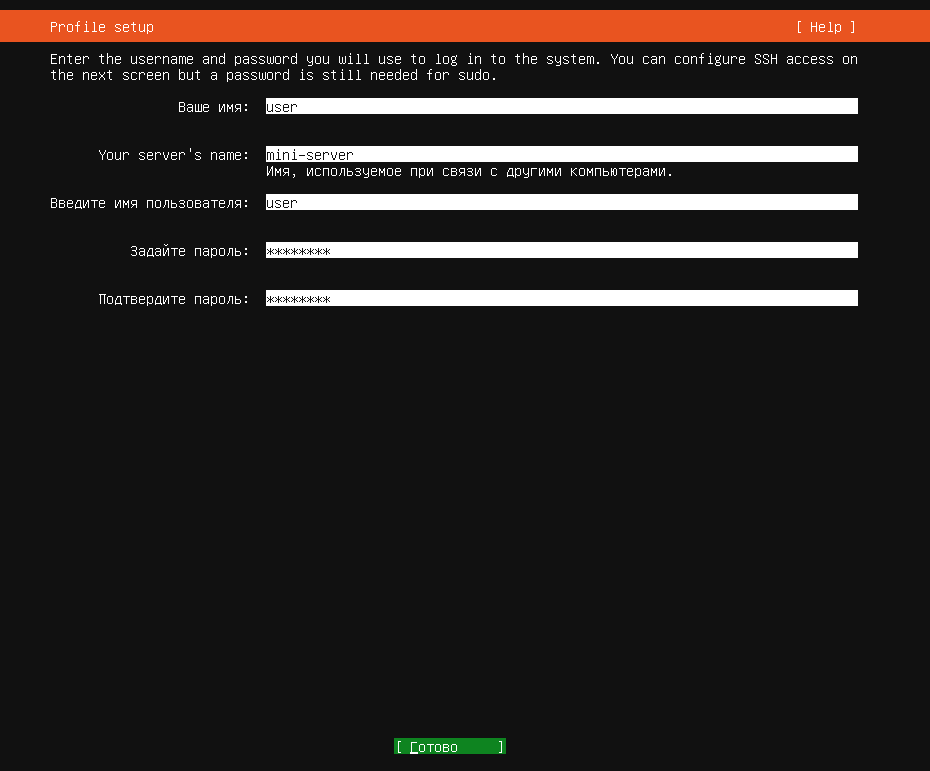
Настройка ssh
Отмечаем установку OpenSSH сервера.
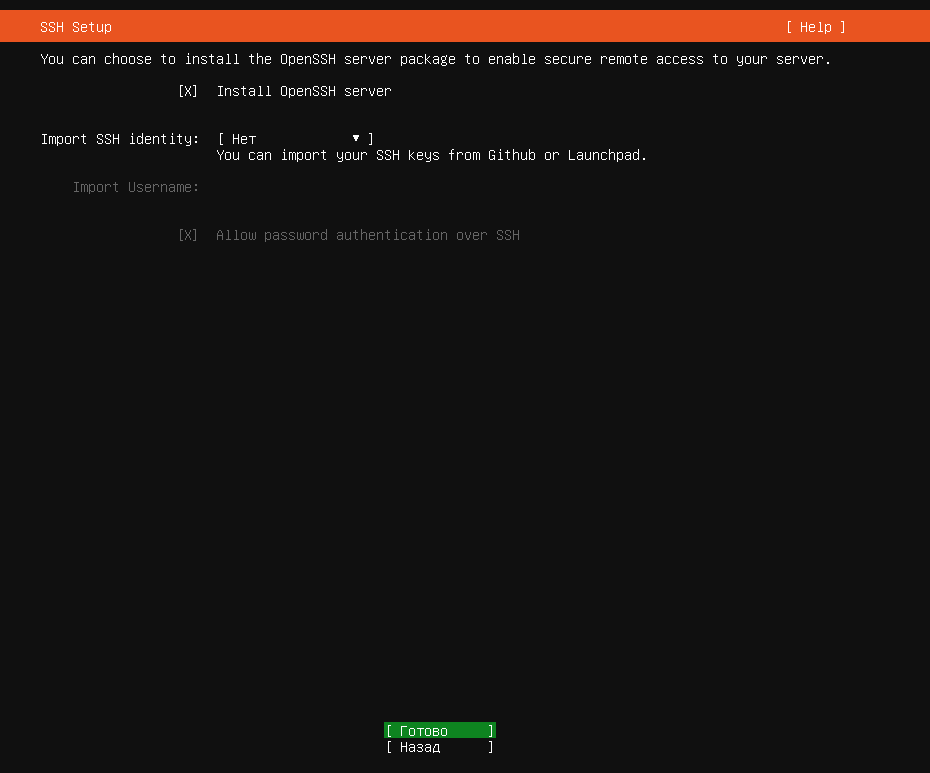
Установка дополнительных популярных, серверных, snap пакетов.
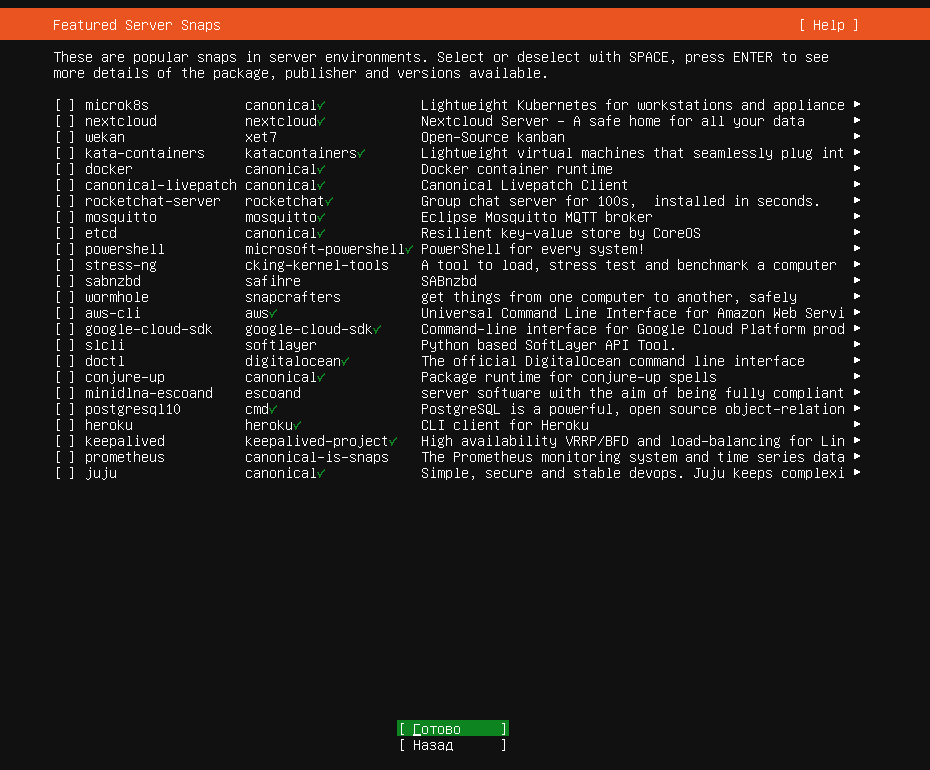
Готово. Система устанавливается.
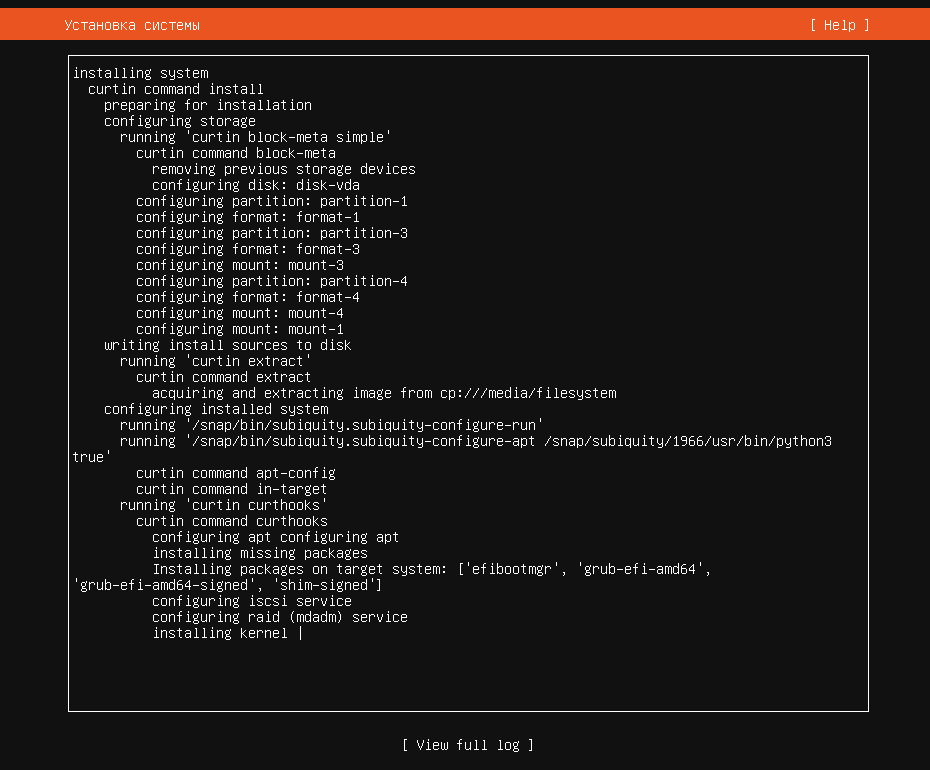
Система установлена. Можно перезагрузится.
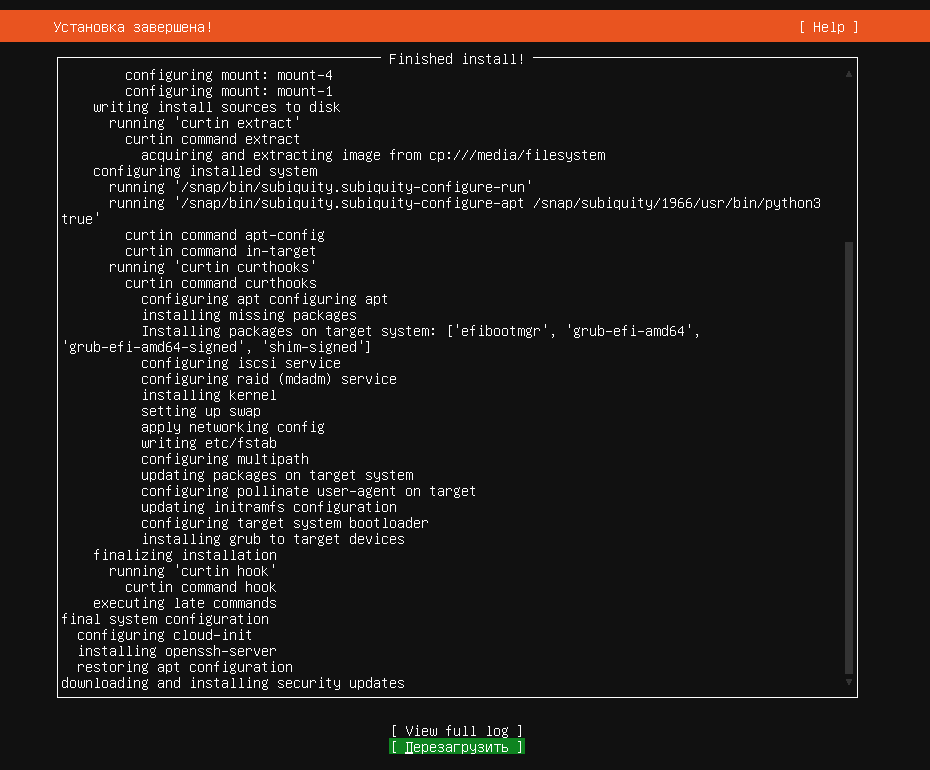
Первая перезагрузка займет более продолжительное время, чем последующие. Будут инициализированы службы snapd, выполнится инициализация устройств cloud-init и прочее. По окончании появится запрос аутентификации в систему. Так же, сервер будет доступен по ssh.

Настройка системы после установки
Зададим пароль для root, так как после установки он не задан.
passwd rootУстановим минимальный набор необходимых утилит.
apt update
apt install htop wget vim net-tools mcТак же рекоммендуется отключить IPv6 если вы его не используете.
sh -c 'echo 1 > /proc/sys/net/ipv6/conf/all/disable_ipv6'В конце файла /etc/sysctl.conf добавить:
# Отключение на всех интерфейсах
net.ipv6.conf.all.disable_ipv6 = 1Удаление ненужных компонентов. Cloud-init - сценарий активации и инициализации виртуальных машин.
echo 'datasource_list: [ None ]' | sudo -s tee /etc/cloud/cloud.cfg.d/90_dpkg.cfg
apt-get purge cloud-init -y
rm -rf /etc/cloud/
rm -rf /var/lib/cloud/